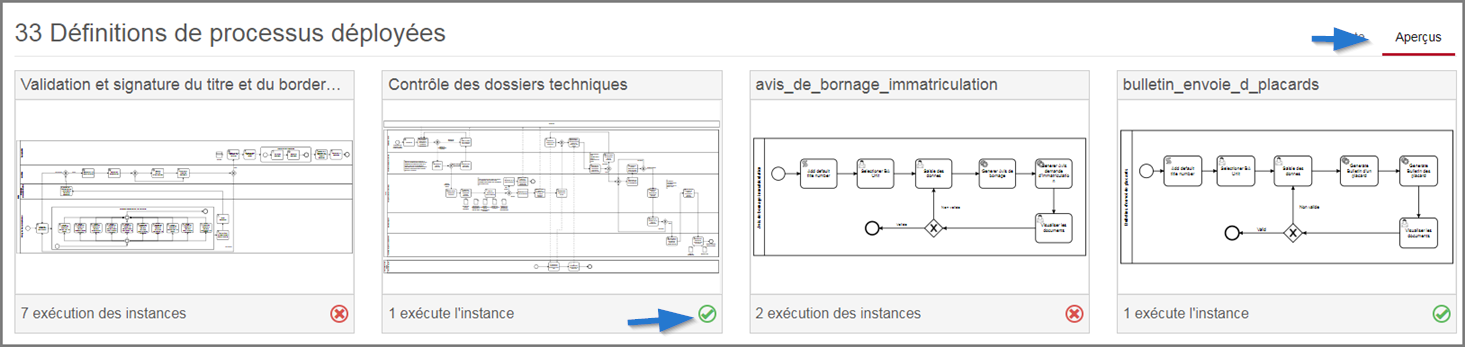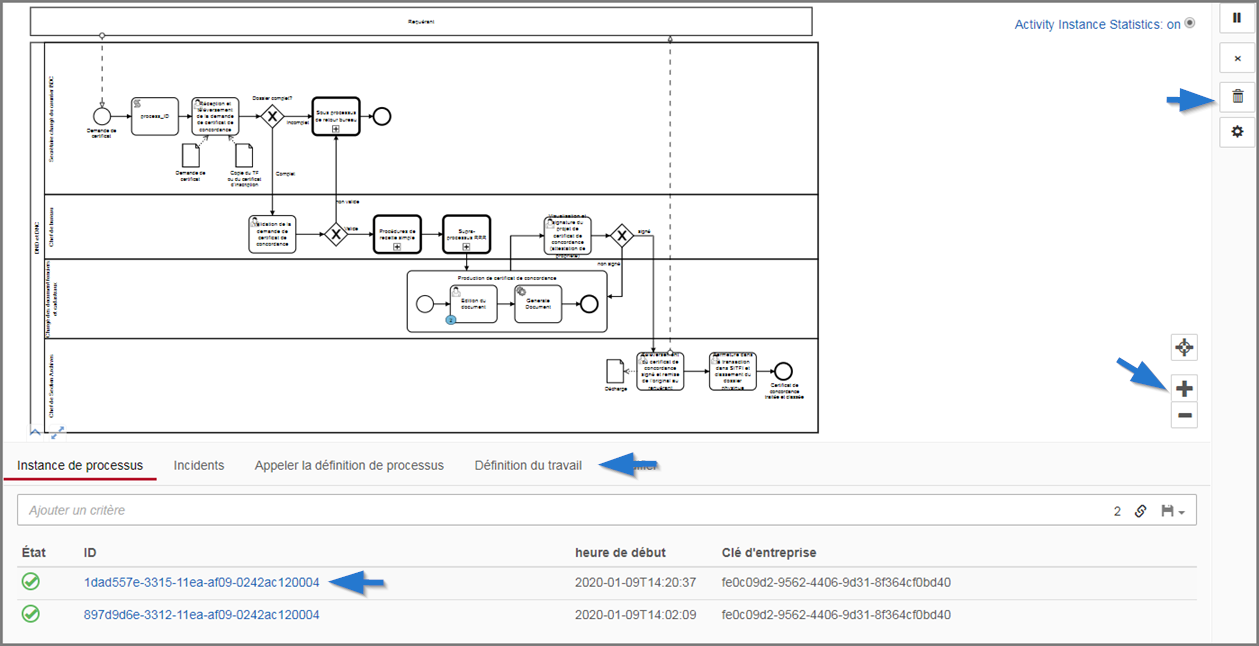Ce segment de guide explique comment afficher les processus.
Les recherches dans le tableau de bord s'effectuent principalement à partir du champ de recherche. Il permet d'effectuer autant de recherches que nécessaire en une seule et même opération. Ainsi, chaque fois que l'administrateur confirme la recherche (via l'icône crochet), le tableau de bord se met à jour et affiche les détails des sélections lorsque disponible, et ce, pour chacun des critères qu'il aura choisis.
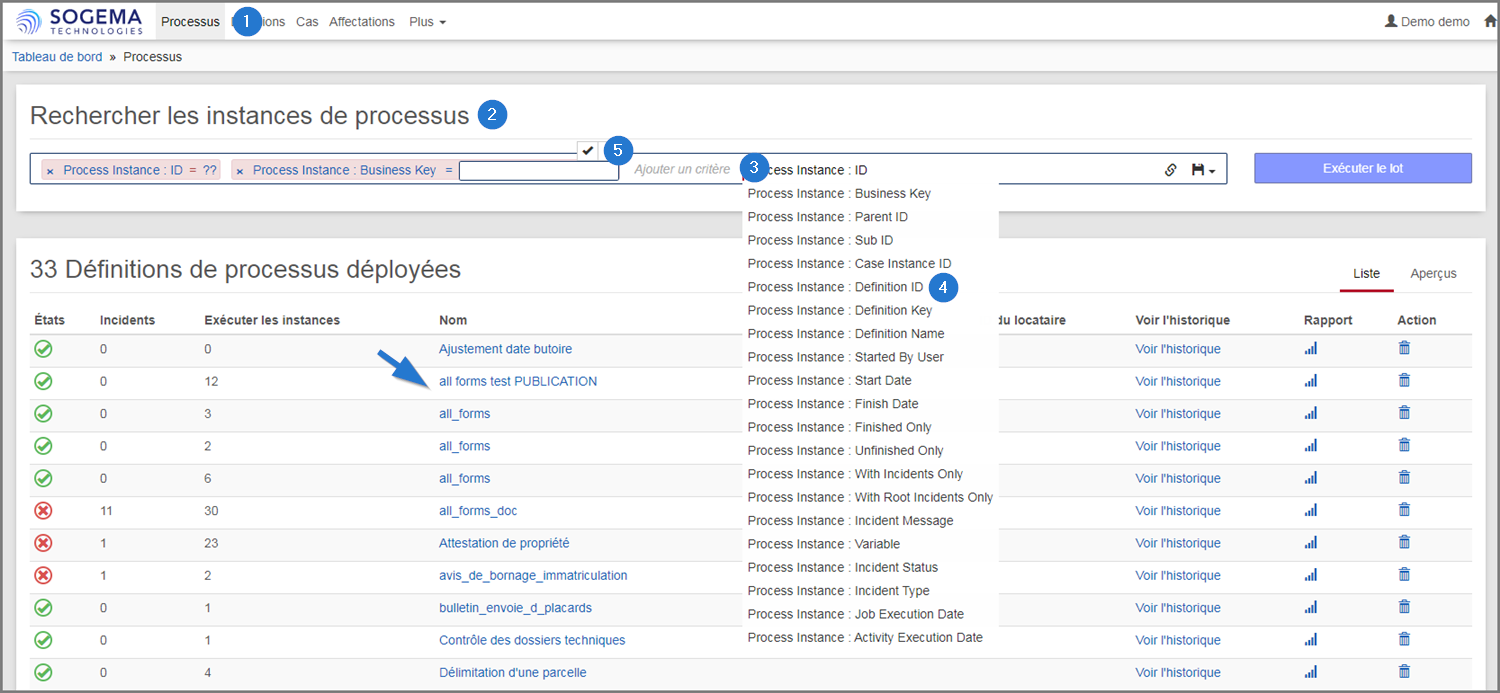
Une fois la recherche confirmée, le tableau de bord s'actualise et affiche les détails de la recherche. Plusieurs actions sont disponibles dans cette page.
Les onglets Liste et Aperçu permettent de changer de mode l'affichage : en mode Liste, la page liste tous les processus, alors qu'en mode Aperçu, elle affiche les diagrammes des workflows associés aux processus :
En mode Liste :
L'administrateur peut utiliser les hyperliens et les onglets pour afficher plus de résultats.
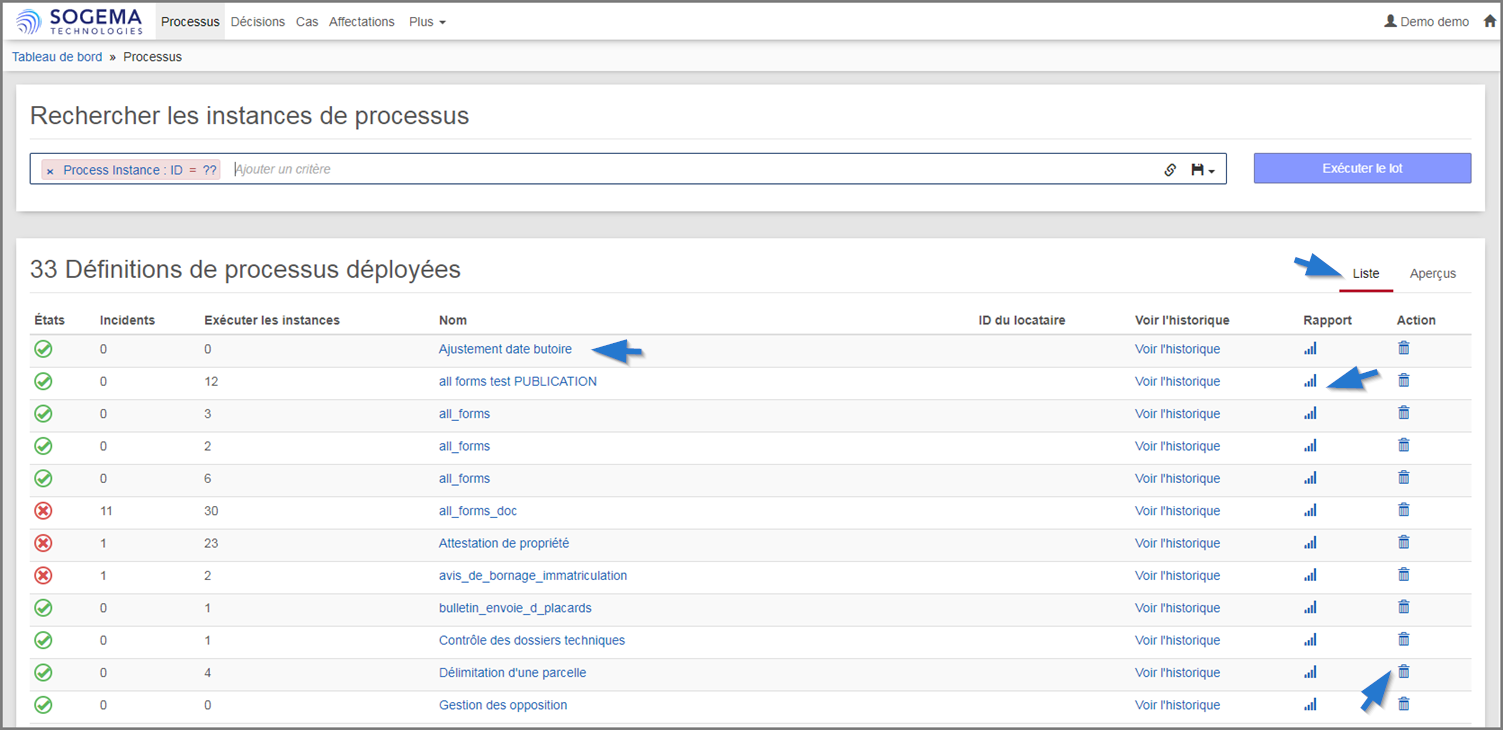
En mode Aperçu :
Le cockpit affiche les diagrammes des workflows des processus déployés. Un clic sur le diagramme ouvre la page du processus où d'autres actions sont disponibles. Ainsi, l'administrateur pourra ouvrir un des onglets disponibles pour accéder aux données sur les incidents, les définitions du travail, etc. Il pourra utiliser les icônes de droite pour suspendre le processus, supprimer un processus en cours et ses versions, modifier la priorité d'un processus ou encore changer la taille d'affichage du workflow. Finalement, il pourra cliquer sur les divers hyperliens de la section de gauche pour accéder au sous-processus, aux rapports, etc.